În articolul nostru anterior, de Ce Este Rata de Respingere Atât de Scăzut & Cum Să O rezolvi?, am discutat despre modul în care evenimentele Google Analytics afectează rata de respingere a unei pagini și cum să remediați evenimentele care o influențează negativ. Cu toate acestea, nu am discutat despre cum să creăm evenimente sau de ce. Deci, vom rezolva asta aici.
ce sunt evenimentele din Google Analytics?,
pe scurt, un eveniment urmărește interacțiunea unui utilizator cu o pagină web. Google Analytics urmărește în general accesările de vizualizare a paginii, ceea ce înseamnă că un utilizator aterizează pe pagină și GA o înregistrează. Cu toate acestea, știm cu toții că un utilizator nu aterizează doar pe o pagină și apoi trece la una nouă. Ei fac clic pe lucruri, trec peste lucruri, văd ferestre pop-up și așa mai departe; dar Google nu urmărește aceste „interacțiuni”., În timp ce lista de interacțiuni pe o pagină sunt nelimitate, exemple sunt:
- a Descărca un fișier
- Apăsați tasta Redare/Pauză/Stop de pe un clip video
- Adăugați un produs la un coș
- Sorta o listă de produse de un anumit parametru
- faceți Clic pe un buton
- faceți Clic pe funcția de chat
- să Prezinte un formular
- Partaja o pagină
- faceți Clic pe un link extern
- Vedea un pop-up
- faceți Clic pe un pop-up
Un Eveniment Google Analytics rezolvă acest lucru prin urmărirea interacțiunilor de pe o pagină pe care doriți să urmăriți. Acestea pot fi văzute în raportul evenimente din Google Analytics.,
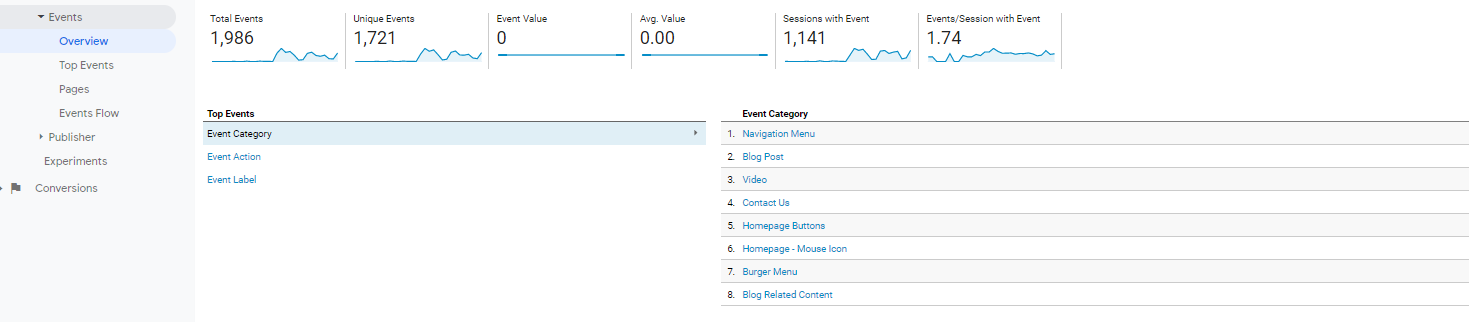
structura evenimentului Google Analytics
un eveniment Google Analytics este structurat folosind Categorii, acțiuni și etichete. În timp ce trebuie să utilizați cele mai multe dintre acestea, valorile sunt complet până la tine. Nu există reguli hard-fast, dar, în general, acestea sunt folosite ca mai jos:
categoria de evenimente
categoria de nivel superior pe care doriți să o oferiți unei singure categorii sau unui grup de categorii similare. Exemple sunt:
- Videoclipuri
- link-uri de ieșire
- pe butoanele paginii
- PDF-uri
acțiunea evenimentului
tipul de interacțiune pe care îl urmăriți., Exemple sunt:
- descărcați
- redare Video
- numele butonului apăsat
eticheta evenimentului
Mai multe informații despre eveniment. E. g.:
- Numele de fișier descărcat
- Numele de Video
Eveniment Valoare (Opțional)
valoarea ești atribuirea la un Eveniment. Acest lucru poate fi orice, de la valoarea monetară la greutate sau timp, etc
non-interacțiune
am explicat acest lucru în articolul https://www.propellernet.co.uk/bounce-rate-low-fix/. În esență, o non-interacțiune dictează dacă evenimentul este cauza unui utilizator care face ceva pe pagină sau nu., Acesta spune Google Analytics dacă să modifice rata de respingere a paginii în cazul în care are loc evenimentul.practic ,vă permite să decideți dacă urmărirea evenimentului înseamnă că are loc o interacțiune reală., Aceste reguli sunt:
- Un non-interacțiune setată la false înseamnă o interacțiune a avut loc
- Un non-interacțiune setat la true înseamnă o interacțiune nu a avut loc
Non-Interacțiune = False
- utilizatorul face clic pe o imagine de produs
- utilizatorul completează un formular
- Utilizatorul face clic pe o hartă interactivă
- utilizatorul apasă play pe video
Toate cele de mai sus înseamnă că utilizatorul a făcut ceva pe pagina.,h4>
- Un video începe redarea atunci când utilizatorul ajunge pe pagina
- utilizatorul a văzut un produs
- utilizatorul a aterizat pe o pagină
- Un banner a apărut pe pagina
Există două moduri principale de a înființa evenimente în Google Analytics:
- Adăugați Google Analytics codul de Eveniment pentru site-ul
- Setup Google Analytics Evenimente în Managerul de Etichete Google
Cum să configurați Google Analytics Evenimente Manual prin adăugarea de codul de Eveniment pentru site-ul dvs.
configurarea Google Analytics Evenimente manual este original mod de a face, și este de departe cea mai grea., Aceasta implică adăugarea de cod pe site, de fiecare dată când doriți să creați un eveniment. Acesta este probabil unul dintre motivele pentru care a fost o metodă de urmărire foarte puțin utilizată în GA. Acest lucru s-a schimbat cu Google Tag Manager, care este cel mai simplu mod de a configura evenimente. Cu toate acestea, dacă nu este posibil să adăugați GTM sau o altă soluție de manager de etichete pe site-ul dvs., acesta este modul în care va trebui să configurați evenimente.,
codul adăugat pe site este un cod Google Analytics suplimentar și trebuie plasat oriunde doriți să urmăriți activitatea care se întâmplă pe pagină, de exemplu, pe butonul pe care doriți să îl urmăriți. Codul de eveniment este întotdeauna prevăzut în următoarea ordine:
- Categorie
- acțiune
- etichetă (opțional)
- valoare (opțional)
- câmpuri obiecte (non-interacțiune etc. – opțional)
sintaxa pentru un eveniment GA este mai jos și trebuie adăugată la orice urmăriți.,
ga('send', 'event', , , , , );
Codul De eveniment trebuie urmat în acea ordine, Categorie, Acțiune, etichetă, valoare, câmpuri obiect. Deci, de urmărire ar putea arăta astfel:
ga('send','event','On Page Navigation','Buttons','GTM Training',0,{'nonInteration':false});
numele câmpului nu a fost specificat, Google Analytics va presupune că e în ordinea dată mai sus, ceea ce este bine, dacă includ totul. Cu toate acestea, dacă nu, va trebui să lăsați un câmp gol., De exemplu, dacă cele de mai sus eveniment nu include o etichetă, ar fi scris ca:
ga('send','event','On Page Navigation','Buttons','', 150, {'nonInteration':false});
Dacă nu faci asta, GA va presupune Eveniment Valoare este Eticheta de Eveniment și s-a urnit mai departe.
după cum sa menționat, acest lucru va trebui apoi să fie adăugate la factorul pe care doriți să urmăriți ca mai jos., Deci, dacă urmărim acest buton:
instruire Google Tag Manager
codul ar fi:
odată ce acesta a fost inclus în codul de pe site-ul dvs. web, veți putea vedea câte persoane l-au declanșat în raportul evenimente din GA:
acesta va trebui apoi plasat pe fiecare bucată de cod pe care doriți să o urmăriți.
NB: am folosit ” ga „ca cod de analiză, dar dacă utilizați fragmentul gtag, înlocuiți-l cu „gtag” și eliminați „trimite”. Mai multe instrucțiuni pentru gtag pot fi găsite la https://developers.google.com/analytics/devguides/collection/gtagjs/events.,pentru a face acest lucru pe fiecare pagină este o mulțime de muncă, și puteți vedea de ce nu se face atât de des. Următoarea secțiune vorbește despre cum să faceți acest lucru în Google Tag Manager, care durează o fracțiune din timp pentru configurare.
cum să configurați Evenimente Google Analytics în Google Tag Manager
așa că am discutat despre cum să configurați manual un eveniment GA, dar nu lăsați acest lucru să vă pună deoparte – este mult mai ușor cu Google Tag Manager.
înainte de a crea un eveniment în Google Tag Manager, va trebui să vă asigurați că aveți configurat un marcaj Google Page View; totuși, acest lucru este destul de standard., Sarcinile trebuie să urmați sunt:
- În Tag-ul de Ecran, faceți Clic pe Nou
- Selectați o Etichetă Google Analytics și în Piesa de Tip drop-down, selectați „Eveniment”
- Alege-ti Categoria, Acțiune, Eticheta sau Valoare
- Alegeți dacă Non-Interacțiune este Fals sau Adevărat
- Selectați contul Google Analytics Setare Variabilă sau introduceți Google Analytics UA Număr
- Adăugați Declanșa
- Numele Tău Tag-ul
- Previzualizare și de Testare
- Publică
Deci, din nou, hai să creăm un eveniment Google Analytics pentru butonul de mai jos., sau Adevărat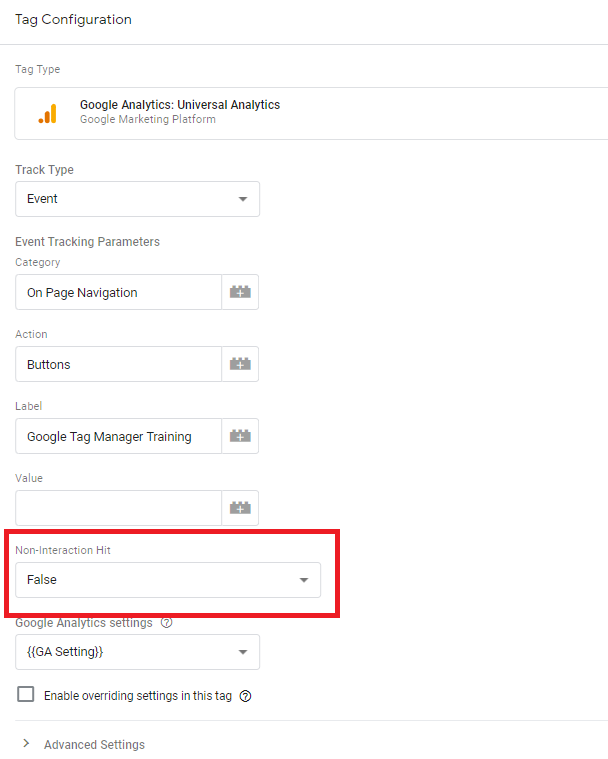
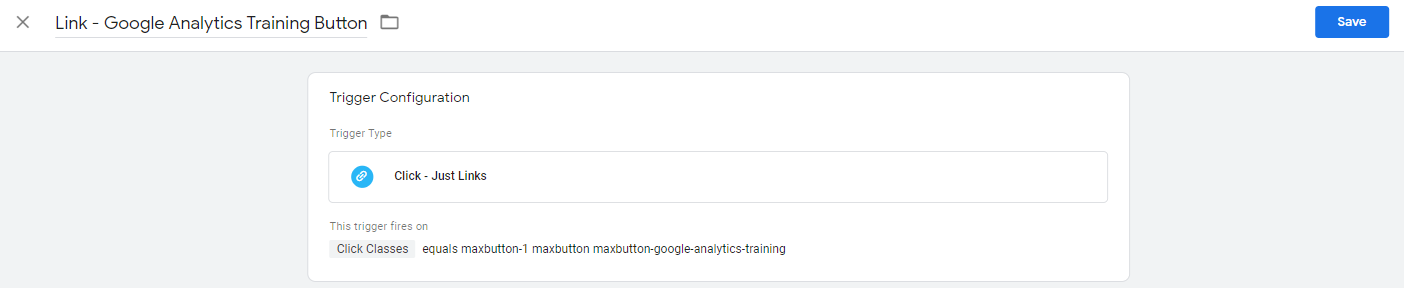
Pentru mai multe informații despre acest lucru, citiți ghidul nostru pe cum să utilizați Managerul de Etichete Google preview & debug mode
după ce ați publicat și oamenii încep să interacționeze cu Evenimentul care le-ați configurat, veți începe să le vadă în Timp Real, Evenimente, și normal Evenimente raport din Google Analytics., Dacă utilizați un plugin de browser, cum ar fi Tag Assistant sau dataslayer, ar trebui să puteți vedea evenimentul live pe butonul de mai sus. Vom vorbi mai multe despre aceste plugin-uri la o dată ulterioară.
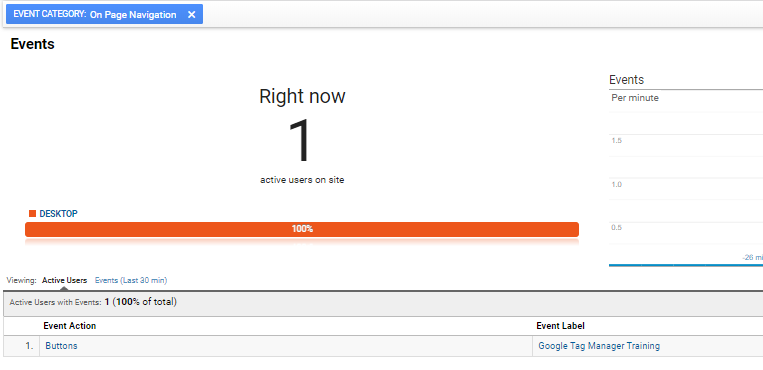
asta este. Ar fi trebuit să-ți ia două minute. Acum aveți timp să creați toate evenimentele Google Analytics de care aveți nevoie.,
concluzie
urmărirea a ceea ce fac ei văd) este o parte importantă a Google Analytics, iar urmărirea evenimentelor este în centrul său., Indiferent dacă utilizați Google Tag Manager sau adăugați codul manual pe site, ar trebui să îl utilizați cât de mult puteți.
aveți nevoie de ajutor?
dacă doriți să aflați mai multe despre cum să urmăriți evenimentele, veniți alături de noi la sesiunile noastre de instruire Google Analytics și Google Tag Manager. De asemenea, oferim o gamă largă de servicii de analiză și servicii de consultanță Google Tag Manager